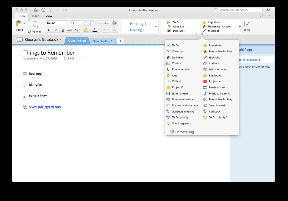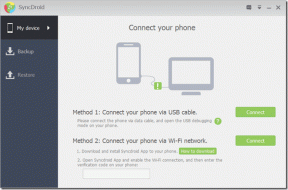როგორ გამორთოთ Microsoft Edge შეტყობინებები მობილურზე და კომპიუტერზე
Miscellanea / / November 29, 2021
მიუხედავად იმისა, რომ შესაძლოა ჩართული გქონოდათ Push-შეტყობინებები თქვენი საყვარელი ვებსაიტებიდან, რათა მიიღოთ განახლებები მათი მოსვლისთანავე, ამას დიდი დრო არ სჭირდება, სანამ ეს უსიამოვნო გახდება. ვგულისხმობ, თქვენ უკვე გაქვთ აპლიკაციები თქვენს მოწყობილობებზე, რაც ართულებს შეტყობინებების მართვა, იმდენად, რომ ვებგვერდის შეტყობინებების ზედმეტი გაღიზიანება ზოგჯერ ზედმეტი ჩანს.

საბედნიეროდ, Microsoft Edge-ის მსგავსი ბრაუზერები გაგიადვილებთ ამ გამაღიზიანებელი სიგნალების გამორთვას როგორც მობილურზე, ასევე კომპიუტერზე.
დავუშვათ, თქვენ დაიღალეთ გამუდმებით სარეკლამო ან შეუსაბამო შეტყობინებები ვებგვერდებიდან ყოველთვის. ამ შემთხვევაში, ეს პოსტი გაჩვენებთ Microsoft Edge-ზე შეტყობინებების გამორთვის რამდენიმე გზას. მაშ ასე, დავიწყოთ.
ასევე სახელმძღვანელო ტექ
როგორ გამორთოთ ყველა შეტყობინებები Microsoft Edge-ში კომპიუტერისთვის
იდეალურ შემთხვევაში, Edge მოგთხოვთ ნებართვას, სანამ რომელიმე ვებსაიტს შეტყობინებების გაშვების საშუალებას მისცემთ. მაგრამ თუ არ აპირებთ რომელიმე მათგანის მიღებას, აი, როგორ გამორთოთ ყველა შეტყობინება Microsoft Edge-ზე კომპიუტერისთვის.
Ნაბიჯი 1: გაუშვით Microsoft Edge. დააჭირეთ მენიუს სამი წერტილის ხატულას ზედა მარჯვენა კუთხეში, რომ გახსნათ პარამეტრები.

ნაბიჯი 2: გამოიყენეთ მარცხენა პანელი ქუქიების და საიტის ნებართვებზე გადასასვლელად. საიტის ნებართვების განყოფილებაში გადადით ქვემოთ, რათა დააწკაპუნოთ შეტყობინებებზე.

ნაბიჯი 3: გამორთეთ გადამრთველი კითხვაზე გაგზავნამდე (რეკომენდებულია).

და ეს დაახლოებით. ახლა Edge არ გამოგიგზავნით შეტყობინებებს.
როგორ გამორთოთ შეტყობინებები კონკრეტული ვებსაიტებიდან Microsoft Edge-ში კომპიუტერისთვის
ახლა, დავუშვათ, რომ გსურთ გამორთოთ შეტყობინებები მხოლოდ რამდენიმე ვებსაიტზე და მიიღოთ შეტყობინებები დანარჩენისგან. ამ შემთხვევაში, Edge ასევე საშუალებას გაძლევთ გამორთოთ შეტყობინებები საიტის მიხედვით. Აი როგორ.
Ნაბიჯი 1: გახსენით პარამეტრები Microsoft Edge-ზე და გადადით ქუქიების და საიტის ნებართვებზე.
ნაბიჯი 2: გადადით შეტყობინებებზე. აქ, ბლოკის განყოფილებაში, შეგიძლიათ დაამატოთ ვებსაიტის URL, საიდანაც აღარ გსურთ რაიმე შეტყობინებების მიღება. დააჭირეთ ღილაკს დამატება ბლოკის განყოფილებაში.

ნაბიჯი 3: ჩაწერეთ ვებსაიტის URL, რომლის დაბლოკვაც გსურთ და კვლავ დააწკაპუნეთ დამატება.

შეგიძლიათ გაიმეოროთ ეს ნაბიჯები მეტი ვებსაიტის დასაბლოკად. ანალოგიურად, შეგიძლიათ ზოგიერთ ვებსაიტს დაუშვათ შეტყობინებების გაგზავნა მათი დაშვების განყოფილებაში მათი დამატებით.
ალტერნატიული მეთოდი
მიუხედავად იმისა, რომ ვებსაიტების დაბლოკვის ზემოაღნიშნული პროცესი მარტივია, თუ ძალიან ბევრი ვებსაიტის დაბლოკვას ცდილობთ, URL-ების შეყვანა შეიძლება დამღლელი გახდეს. საბედნიეროდ, ამ ვებსაიტებისთვის შეტყობინებების გამორთვის უფრო მარტივი გზა არსებობს. Აი როგორ.
Ნაბიჯი 1: გახსენით პარამეტრები Microsoft Edge-ზე და გადადით ქუქიების და საიტის ნებართვებზე.
ნაბიჯი 2: საიტის ნებართვების ქვეშ დააწკაპუნეთ ყველა საიტზე.

ნაბიჯი 3: აქ ნახავთ ყველა ვებსაიტს, რომელიც თქვენ მოინახულეთ. დააწკაპუნეთ ისარს ვებსაიტის გვერდით, რომლისთვისაც გსურთ შეტყობინებების გამორთვა.

ნაბიჯი 4: გამოიყენეთ ჩამოსაშლელი მენიუ შეტყობინებების გვერდით და აირჩიეთ დაბლოკვა სიიდან.

როგორ გამორთოთ ყველა შეტყობინება Microsoft Edge-ში მობილურისთვის
თუ იყენებთ Microsoft Edge-ის მობილურ ვერსიას, ბრაუზერი ასევე საშუალებას აძლევს push შეტყობინებებს Android მოწყობილობებზე. (არა, iOS ნაგულისხმევად არ აძლევს Edge-ს შეტყობინებების გაშვების საშუალებას.) ასე რომ, თუ გსურთ გამორთოთ ყველა შეტყობინებები Microsoft Edge-დან Android-ისთვის, მიჰყევით ქვემოთ მოცემულ ნაბიჯებს.
Ნაბიჯი 1: გაუშვით Microsoft Edge თქვენს ტელეფონზე. დააჭირეთ მენიუს სამი წერტილის ხატულას ბოლოში, რომ გახსნათ პარამეტრები.


ნაბიჯი 2: გადადით კონფიდენციალურობა და უსაფრთხოება. კონფიდენციალურობის განყოფილებაში შეეხეთ საიტის ნებართვებს.


ნაბიჯი 3: ახლა გადადით შეტყობინებებზე და გამორთეთ გადამრთველი შეტყობინებების გვერდით.


ეს ხელს შეუშლის Edge-ს თქვენს Android-ზე გაფრთხილებების გამოქვეყნებას.
ასევე სახელმძღვანელო ტექ
როგორ გამორთოთ შეტყობინებები კონკრეტული ვებსაიტებიდან Microsoft Edge-ში მობილურისთვის
მისი დესკტოპის ანალოგის მსგავსად, Microsoft Edge Android-ისთვის საშუალებას გაძლევთ გამორთოთ შეტყობინებები კონკრეტული ვებსაიტებისთვის. Აი როგორ.
Ნაბიჯი 1: გახსენით პარამეტრები თქვენს Android-ზე. გადადით აპებსა და შეტყობინებებზე. იპოვნეთ Microsoft Edge აპლიკაციების სიიდან.


ნაბიჯი 2: შემდეგი, გადადით შეტყობინებებზე. საიტების ქვეშ იპოვით ვებსაიტებს, რომლებსაც შეუძლიათ შეტყობინებების გაგზავნა თქვენს ტელეფონზე. გამორთეთ გადამრთველი ვებსაიტის URL-ის გვერდით, თუ აღარ გსურთ მისგან შეტყობინებების მიღება.


გარდა ამისა, ზოგადი განყოფილებაში შეგიძლიათ გამორთოთ შესაბამისი გადართვები ბრაუზერის გვერდით, აქტიური ჩამოტვირთვები, Კერძო, მედიის დაკვრა ამ შეტყობინებების გამორთვისთვისაც.
ასევე სახელმძღვანელო ტექ
გამორთეთ ყურადღების გაფანტვა
Push შეტყობინებებმა დიდი გზა გაიარა. მაგრამ ზოგიერთი ვებსაიტი ხშირად ბოროტად იყენებს ამ ფუნქციას მათი პროდუქციის გასაყიდად. ხშირად, ასეთი შეტყობინების დაშვება ნიშნავს, რომ თქვენ შეავსებთ ამ შეტყობინებების პანელებს ძალიან სწრაფად და შესაძლოა გამოტოვეთ რამდენიმე მნიშვნელოვანი.